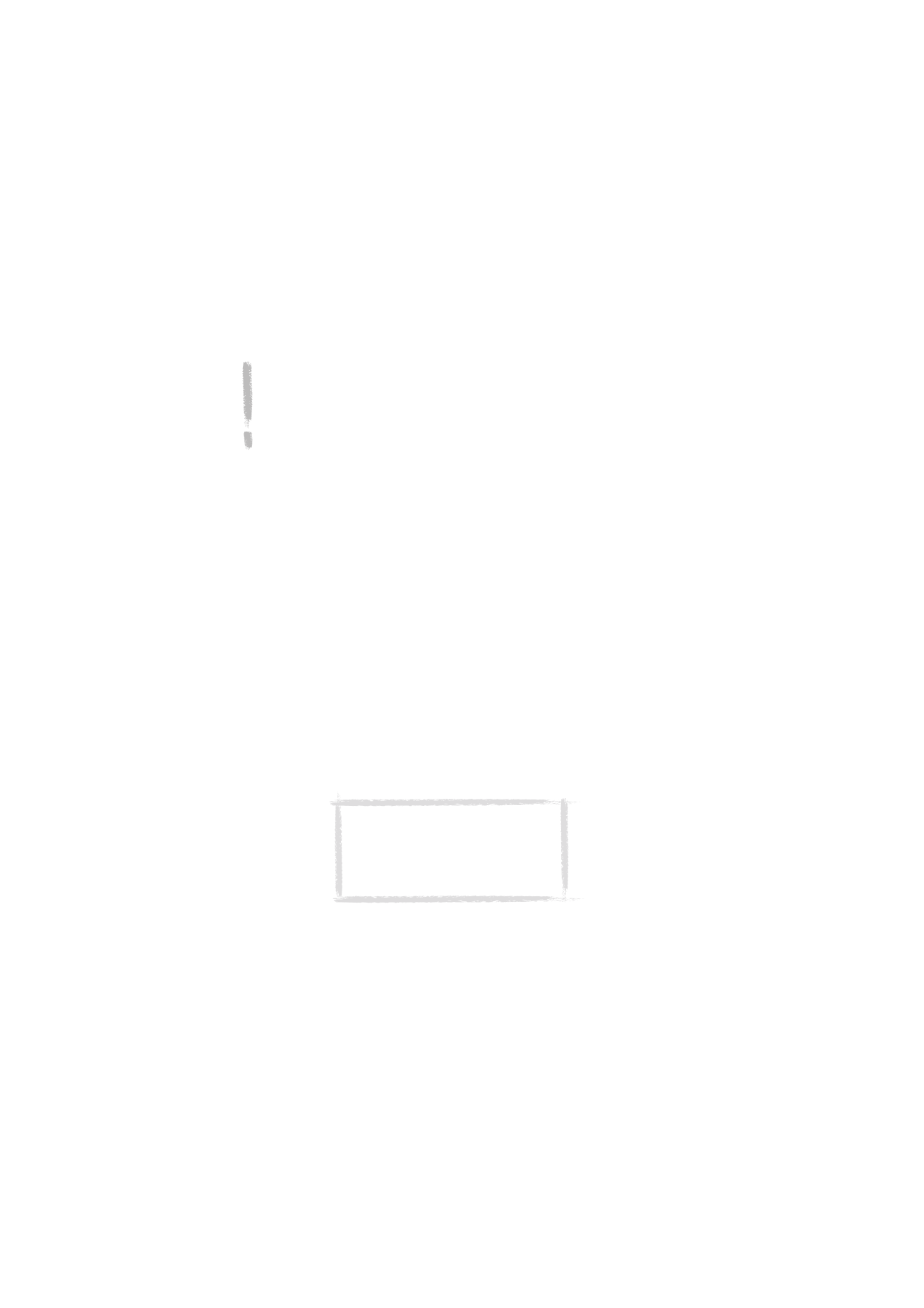
Beveiliging
Opmerking: de vooraf ingestelde standaardvergrendelcode 12345 is
beschikbaar in het verkooppakket van de communicator. Met het oog
op de veiligheid is het van groot belang dat u deze vergrendelcode
wijzigt. U kunt de code wijzigen in het menu Security options
(Beveiligingsinstellingen) van de telefoon (zie ”Settings (Instellingen,
menu 4)” op pagina 165), of via de interface van de communicator (zie
”De beveiligingsinstellingen wijzigen” op pagina 129). Houd de nieuwe
code geheim en bewaar deze op een veilige plaats, apart van de
communicator.
De communicator automatisch vergrendelen
1 Druk op Settings (Instellingen) in het beginvenster van de Security-
toepassing.
2 Selecteer Autolock period (Periode automatische vergrendeling) en druk op
Change (Wijzigen).
3 Toets uw vergrendelcode in en geef een periode voor de automatische
vergrendeling op. Als de communicator gedurende de opgegeven periode
inactief blijft, wordt deze automatisch vergrendeld.
De communicator handmatig vergrendelen
1 Druk op Lock system (Vergrendelsysteem) in het beginvenster van de
Security-toepassing.
2 Als de optie Autolock period (Periode automatische vergrendeling) is
ingeschakeld, wordt het apparaat direct vergrendeld. Is de optie Autolock
period uitgeschakeld, dan moet u de vergrendelcode intoetsen voordat het
apparaat wordt vergrendeld.
Nadat de communicator is vergrendeld, moet u de juiste vergrendelcode
opgeven om het apparaat weer te kunnen gebruiken. Inkomende gesprekken
kunnen echter via de telefoon worden beantwoord en faxen en korte
berichten worden gewoon ontvangen.
De communicator ontgrendelen
1 Typ uw vergrendelcode in het invoerveld.
2 Druk op OK.
Opmerking: als de communicator is
vergrendeld, is het mogelijk dat u via de
telefooninterface wel het
voorgeprogrammeerde alarmnummer
kunt kiezen (112 of een ander nummer).
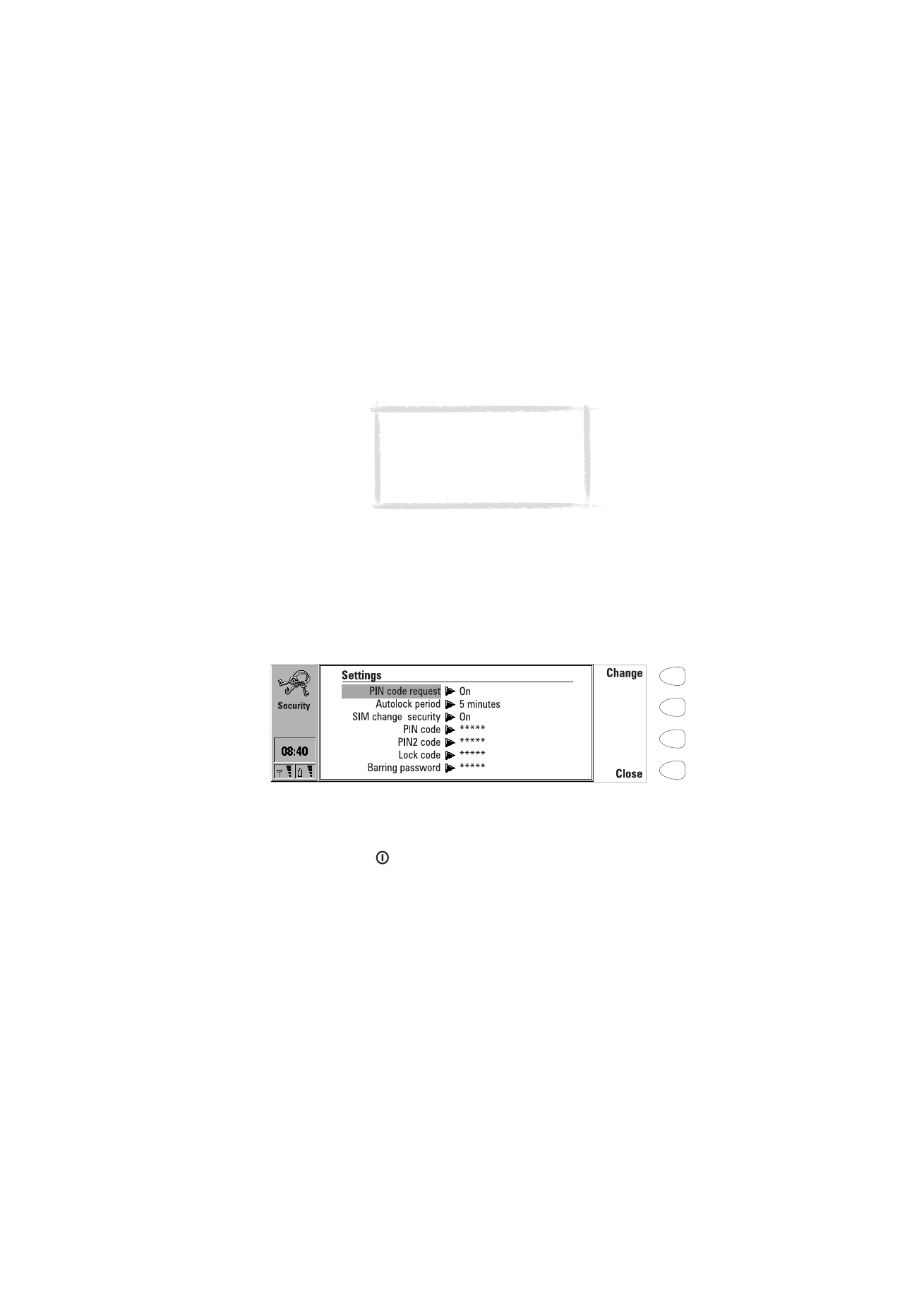
129
©2000 Nokia Mobile Phones. All rights reserved.
De beveiligingsinstellingen wijzigen
1 Druk op Settings (Instellingen) in het beginvenster van Security.
2 Selecteer de gewenste instelling en druk op Change (Wijzigen).
3 Toets een code in als daarom wordt gevraagd, en druk op OK.
4 Kies een nieuwe waarde.
De codes worden als sterretjes weergegeven. Als u een code wijzigt, wordt
gevraagd om de huidige code en vervolgens tweemaal om de nieuwe code. De
code kan niet worden gewijzigd als de corresponderende beveiligingsfunctie
niet in gebruik is. Als Pin code request (Pincode vragen) is uitgeschakeld (Off),
kunt u de pincode niet wijzigen.
Als u op Close (Sluiten) drukt, wordt het venster met instellingen gesloten en
verschijnt het Security-beginvenster weer.
Beveiligingsinstellingen
PIN code request: On / Off (Pincode vragen: aan/uit) — Als u deze optie
inschakelt, wordt om de pincode gevraagd wanneer u de telefooninterface
inschakelt door op
te drukken. Deze instelling kan niet worden gewijzigd
als de telefooninterface is uitgeschakeld of als er geen geldige SIM-kaart in de
communicator is geplaatst.
Als u de pincode drie keer achter elkaar verkeerd intoetst, hebt u een PUK-
code nodig om de blokkering van de SIM-kaart op te heffen. Wanneer de SIM-
kaart wordt geblokkeerd, kunt u met uitzondering van het alarmnummer geen
oproepen verzenden of ontvangen (ook geen faxen, korte berichten, e-mail,
enzovoort). Verder kunt u de communicator gewoon gebruiken.
Figuur 2
Tip: de meeste beveiligingsfuncties
kunnen ook in het menu Security
options van de telefoon worden
gewijzigd. Zie ”Settings (Instellingen,
menu 4)” op pagina 165.
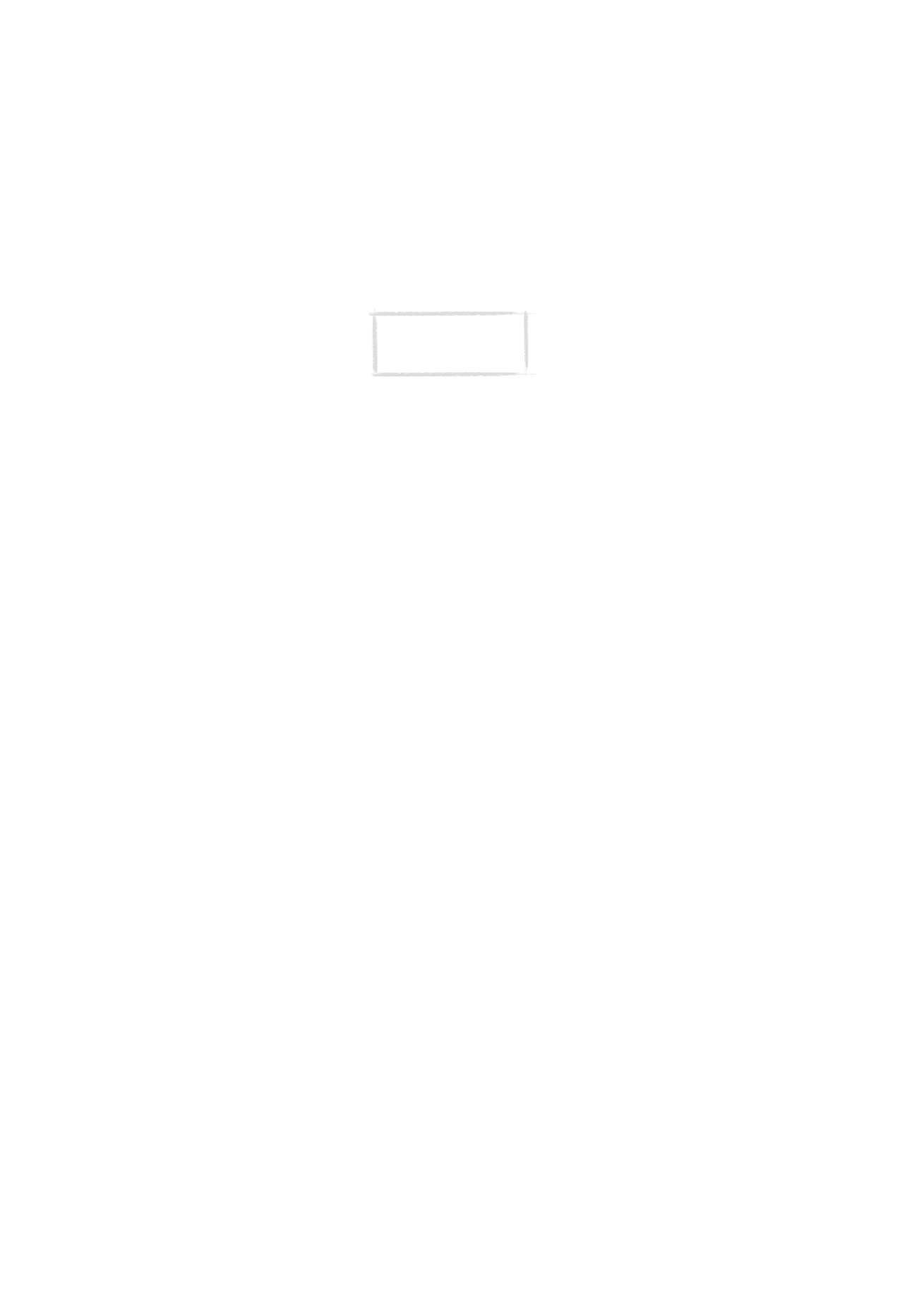
130
©2000 Nokia Mobile Phones. All rights reserved.
Autolock period: Autolock off / 1 / 2 / 5 / 15 / 30 / 60 minutes (Periode
automatische vergrendeling: Automatische vergrendeling uit / 1 / 2 / 5 / 10 /
15 / 30 / 60 minuten) — Dit is de duur van de inactieve periode waarna het
systeem automatisch wordt vergrendeld. De timer wordt op nul gezet bij
invoer, gesprekken, gegevensoverdracht of afdrukactiviteit.
SIM change security: On / Off (Beveiliging SIM-wijziging: aan / uit) — Als deze
beveiligingsfunctie actief is, wordt bij inschakeling van de telefooninterface
gecontroleerd of er een andere SIM-kaart in de communicator wordt gebruikt.
Wanneer u een andere SIM-kaart plaatst die u nog niet eerder in de
communicator hebt gebruikt, wordt de communicator vergrendeld totdat u de
juiste vergrendelcode intoetst. De communicator kan maximaal vijf
verschillende SIM-kaarten herkennen als kaarten van de eigenaar.
PIN code (Pincode) — Hiermee kunt u de pincode wijzigen. De
wijzigingsprocedure wordt beschreven aan het begin van de paragraaf
"Beveiliging". De nieuwe pincode moet uit vier tot acht cijfers bestaan. Voor
het veranderen van de pincode moet de optie PIN code request zijn
ingeschakeld, de telefoon aanstaan en moet er een geldige SIM-kaart in de
communicator zijn geplaatst.
PIN2 code (Pin2-code) — Hiermee kunt u de PIN2-code wijzigen. Deze code is
nodig om bepaalde functies te kunnen gebruiken, zoals instellingen voor de
gesprekskosten. Deze functies moeten door uw SIM-kaart worden
ondersteund. Als u drie keer achter elkaar een verkeerde PIN2-code invoert,
hebt u een PUK2-code nodig om de PIN2-code te ontgrendelen. De PIN2-code
is 4 tot 8 cijfers lang.
Lock code (Vergrendelcode) — Hiermee kunt u de vergrendelcode wijzigen. De
wijzigingsprocedure wordt beschreven aan het begin van de paragraaf
"Beveiliging". De nieuwe code moet uit vijf cijfers bestaan.
Als u meerdere keren achter elkaar een verkeerde vergrendelcode intoetst, kan
alleen de leverancier de communicator ontgrendelen.
Barring password (Sperwachtwoord) — Hiermee kunt u het sperwachtwoord
veranderen. De nieuwe code moet uit vier cijfers bestaan. U kunt het
wachtwoord alleen wijzigen als de telefoon is ingeschakeld en zich binnen het
dekkingsgebied van het netwerk bevindt, en de oproepsperdienst is
geactiveerd voor de SIM-kaart die een geldige kaart moet zijn en in de
communicator moet zijn geschoven.
Als u drie keer een verkeerd sperwachtwoord intoetst, wordt het wachtwoord
geblokkeerd en moet u aan de exploitant van het netwerk een nieuw
wachtwoord vragen.
Opmerking: bij sommige
SIM-kaarten kunt u de
pincode niet uitschakelen.
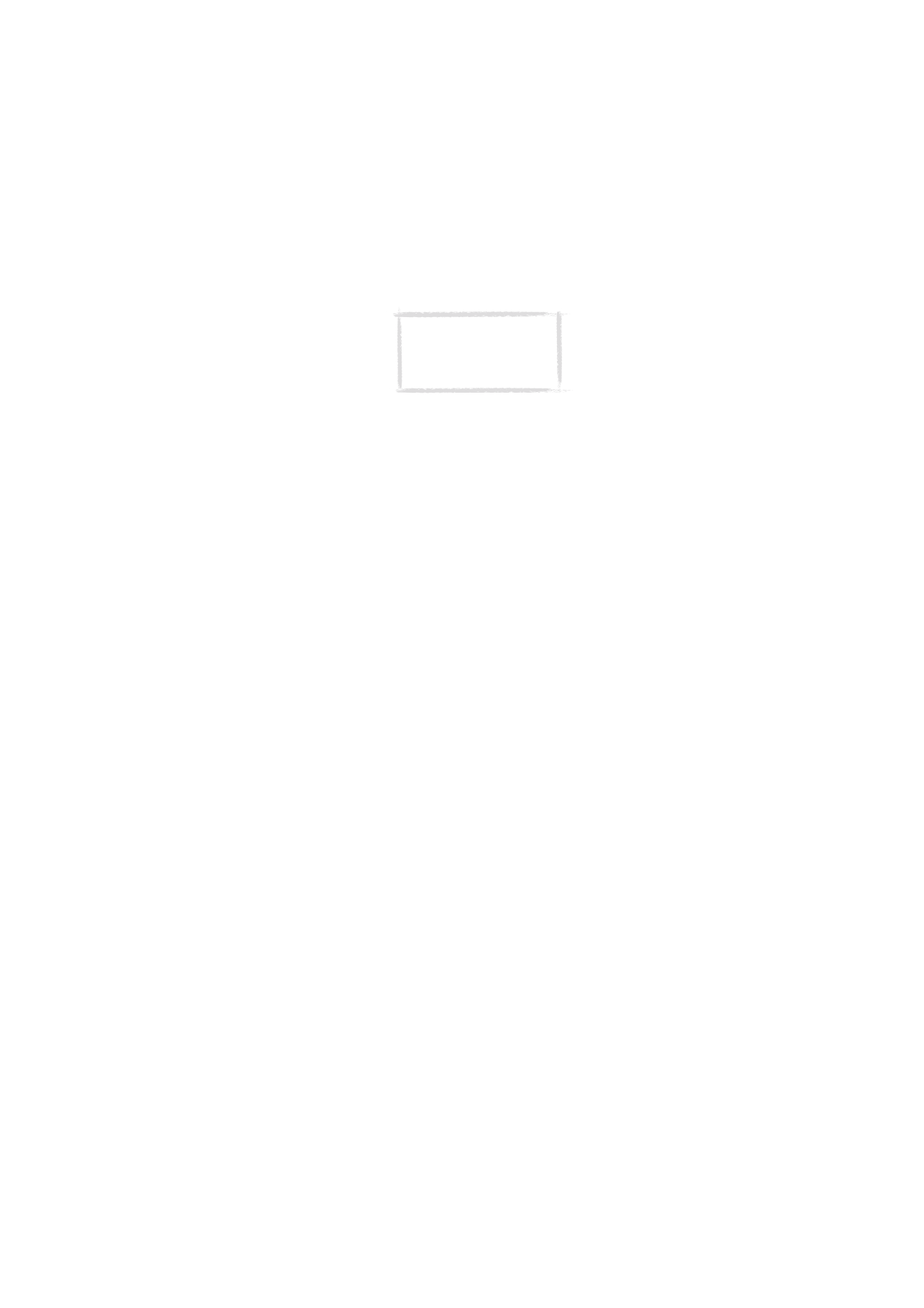
131
©2000 Nokia Mobile Phones. All rights reserved.